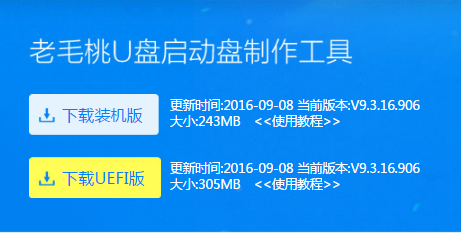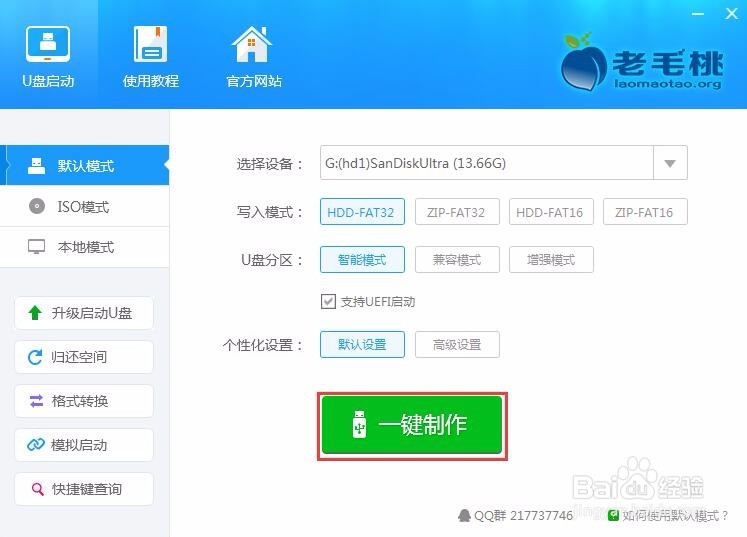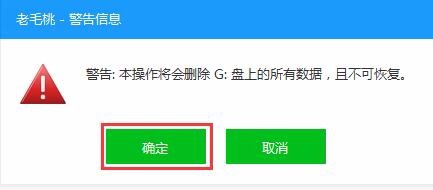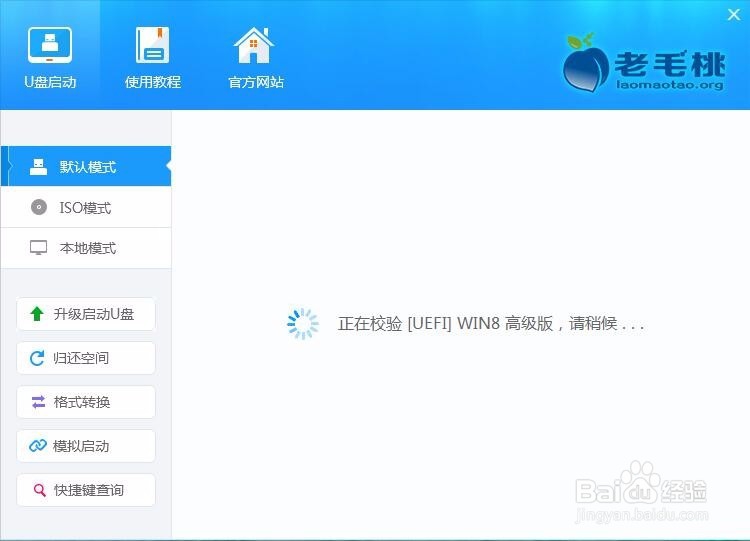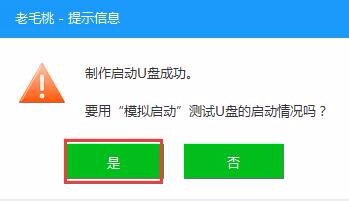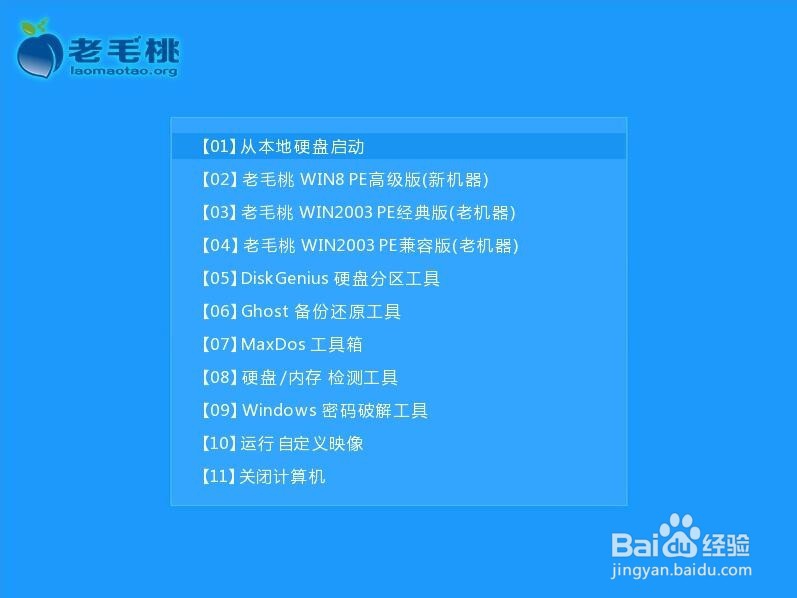制作u盘系统安装盘 win8
1、下载uefi版老毛桃U盘启动盘,如下图所示
2、将u盘插入电脑USB接口,接着运行老毛桃u盘启动盘制作工具。打开工具主窗口后,我们可以在窗口左侧看到三种模式,在这里我们选择“iso模式”,然后点击“一键制作”,如下图所示
3、在提示框中,点击“确定”按钮,如下图所示
4、随后就可以看到制作程序正在进行,如下图所示
5、等待几分钟后会提示制作启动U盘成功。要用“模拟启动”测试U盘的启动情况吗?点击“是”即可,如下图所示
6、接着模拟启动器便会进入老毛桃主菜单页面,需要提醒大家的是,在电脑模拟器所所模拟出来的测试环境中请不要测试相应pe系统等其他功能。成绂茴幌蟾功打开老毛桃主菜单页面后,按下键盘上的“Ctrl+Alt”组合键释放鼠标,然后点击右上角的关闭窗口按钮即可。
7、最后将准备好的win8系统镜像文件拖到启动U盘中。
声明:本网站引用、摘录或转载内容仅供网站访问者交流或参考,不代表本站立场,如存在版权或非法内容,请联系站长删除,联系邮箱:site.kefu@qq.com。
阅读量:84
阅读量:23
阅读量:43
阅读量:29
阅读量:76